- Зохиолч Lauren Nevill [email protected].
- Public 2023-12-16 18:54.
- Хамгийн сүүлд өөрчлөгдсөн 2025-01-23 15:22.
Хэрэв та хэн нэгэнтэй зураг хуваалцах шаардлагатай бол та ямар ч шуудангийн үйлчилгээг ашиглан хийж болно. Энэ нь интернетийн үйлчилгээ эсвэл ердийн офлайн мэйл байж болно. И-мэйлээр илгээхдээ зураг нь зохих хэлбэртэй, файл хэлбэрээр хийгдсэн байх ёстой тул хэрэв танд зөвхөн "цаасан дээр" байгаа бол сканнердсан байх ёстой.
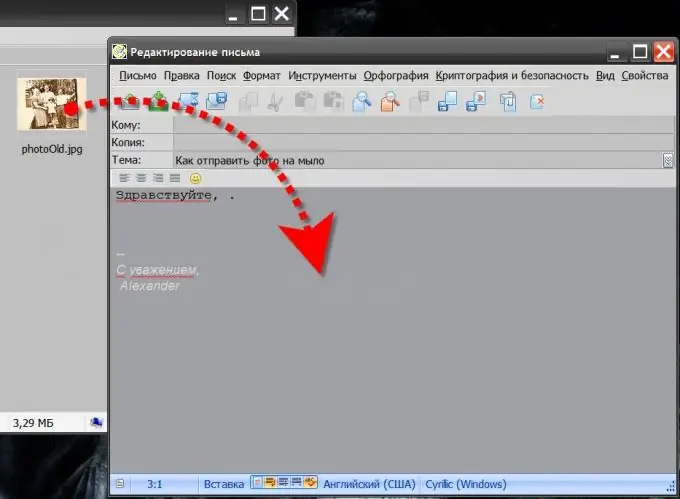
Зааварчилгаа
1-р алхам
Хэрэв та ямар нэгэн онлайн үйлчилгээг ашиглан зураг илгээхийг хүсвэл шуудангийн үйлчилгээний вэбсайт руу орно уу (жишээлбэл, rambler.ru эсвэл yahoo.com). Шуудангийн хайрцгаа оруулахын тулд нэвтрэх шаардлагатай (хэрэглэгчийн нэр, нууц үгээ оруулна уу), хэрэв танд имэйл хаяг хараахан байхгүй бол эхлээд бүртгүүлэх шаардлагатай.
Алхам 2
"Имэйл илгээх" товчийг хайж олоод дарна уу. Жишээлбэл, Gmail.com үйлчилгээнд энэ нь зүүн баганын дээд хэсэгт байрладаг. "To" ба "Subject" талбарыг бөглөж, илгээсэн зургийнхаа дагалдах текстийг бичнэ үү. Дараа нь "Файл хавсаргах" холбоосыг олж, товшино уу. Жишээлбэл, Gmail.com дээр та "Subject" талбарын доор хайх хэрэгтэй. Харилцах цонх нээгдэх бөгөөд түүний тусламжтайгаар та компьютер дээрээ илгээхэд зориулж бэлтгэсэн фото файлыг олж, "Нээх" товчийг дарна уу. Та хэд хэдэн зургийг нэг үсэг дээр хавсаргаж болно - нэг файл хавсаргасны дараа дараагийн хуудсыг хавсаргах нэмэлт мөр гарч ирнэ. Бүх зүйл бэлэн болмогц мессежний маягтын доор байрлах "Илгээх" товчийг дарна уу.
Алхам 3
Хэрэв таны компьютер дээр суулгасан бол мэйлийн клиентийг эхлүүлнэ үү. Хэрэв энэ нь аль хэдийн суулгаагүй бол үүнийг хийх нь илүү дээр юм - санах ойн програмыг ашиглах нь шуудангийн үйлчилгээний интернетийн сайтуудын холбоосыг дарахаас хамаагүй илүү тохиромжтой байдаг. Суулгасны дараа програм шинэ шуудангийн хайрцаг үүсгэх шаардлагатай болно. Хэрэв та түүнтэй гэрээ байгуулсан бол та дансныхаа өгөгдлийг дурын онлайн үйлчилгээ эсвэл интернетийн үйлчилгээ үзүүлэгчийн өгсөн имэйл хаягт ашиглаж болно. Имэйлийн клиент ашиглах тохиолдолд үүсгэсэн захидал дээр зураг хавсаргах процедур нь бүр ч хялбар байдаг - та файлыг (эсвэл файлуудаа) захидлын текст рүү чирэх хэрэгтэй. "To" ба "Subject" талбарыг бөглөхөө мартуузай, "Илгээх" товчийг дарна уу.
Алхам 4
Хэрэв та имэйлээр бус ердийн байдлаар илгээхийг хүсвэл принтер дээрээ зургаа хэвлээрэй. Шуудангаас хамгийн тохиромжтой дугтуйг авч, дагалдах текстээ бичээд, дугтуйнд байгаа тексттэй хамт зургийг боож, хүлээн авагчийн шуудангийн хаягийг бичиж, шуудангийн хайрцагт хийнэ үү.






